 häufiges Problem
häufiges Problem
 So verwenden Sie die Temperatur- und Feuchtigkeitssensoren am HomePod und HomePod Mini
So verwenden Sie die Temperatur- und Feuchtigkeitssensoren am HomePod und HomePod Mini
So verwenden Sie die Temperatur- und Feuchtigkeitssensoren am HomePod und HomePod Mini
Im Januar 2023 veröffentlichte Apple das Software-Update HomePod 16.3, das dem „HomePod“ der zweiten Generation und allen HomePod-Mini-Modellen Funktionen zur Erfassung von Luftfeuchtigkeit und Temperatur hinzufügte. In diesem Artikel wird erläutert, wie Sie diese Funktionen verwenden.

Im Januar 2023 veröffentlichte Apple den HomePod der zweiten Generation in voller Größe mit Temperatur- und Feuchtigkeitssensoren, der zur Messung des Raumklimas verwendet werden kann, und veröffentlichte außerdem ein Software-Update, das die gleiche Funktion auf bestehende HomePod-Mini-Modelle bringt.
Apples HomePod mini verfügt bekanntermaßen über unbenutzte Temperatur- und Feuchtigkeitssensoren, aber jetzt hat Apple die Software aktualisiert, sodass diese Sensoren auch auf dem kleineren Smart Speaker verfügbar sind. Leider waren diese Sensoren nicht im HomePod der ersten Generation enthalten.
Um Messwerte vom Sensor zu erhalten, stellen Sie sicher, dass Sie Ihr iPhone oder iPad auf 16.3 oder höher aktualisiert haben. Dies sollte es Ihnen ermöglichen, die HomePod-Software auf 16.3 zu aktualisieren, und befolgen Sie dann die folgenden Schritte.
- Öffnen Sie die Home-App auf Ihrem „iPhone“ oder „iPad“.
- Wählen Sie Ihr Zuhause und dann den Raum aus, in dem sich Ihr HomePod befindet. Oder klicken Sie oben auf dem Startbildschirm auf die Schaltfläche „Klima“. Sehen Sie sich die
- Temperatur-- und Luftfeuchtigkeitswerte oben auf dem Bildschirm an. Wenn mehrere Temperatursensoren im Raum vorhanden sind, wird deren Durchschnittswert angezeigt. (Wenn Sie gerade Ihren „HomePod“ aktualisiert haben, kann die Kalibrierung des Sensors einige Minuten dauern.) Tippen Sie auf „Lesen“ und dann erneut auf die Sensortaste, um auf weitere Optionen zuzugreifen.
- In der angezeigten Menükarte können Sie den Namen des Sensors ändern, den Raum ändern, mit dem er verknüpft ist, seinen Status überprüfen und Automatisierung hinzufügen.
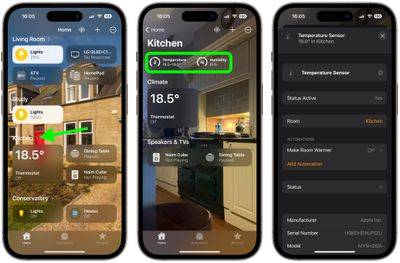
Das obige ist der detaillierte Inhalt vonSo verwenden Sie die Temperatur- und Feuchtigkeitssensoren am HomePod und HomePod Mini. Für weitere Informationen folgen Sie bitte anderen verwandten Artikeln auf der PHP chinesischen Website!

Heiße KI -Werkzeuge

Undresser.AI Undress
KI-gestützte App zum Erstellen realistischer Aktfotos

AI Clothes Remover
Online-KI-Tool zum Entfernen von Kleidung aus Fotos.

Undress AI Tool
Ausziehbilder kostenlos

Clothoff.io
KI-Kleiderentferner

AI Hentai Generator
Erstellen Sie kostenlos Ai Hentai.

Heißer Artikel

Heiße Werkzeuge

Notepad++7.3.1
Einfach zu bedienender und kostenloser Code-Editor

SublimeText3 chinesische Version
Chinesische Version, sehr einfach zu bedienen

Senden Sie Studio 13.0.1
Leistungsstarke integrierte PHP-Entwicklungsumgebung

Dreamweaver CS6
Visuelle Webentwicklungstools

SublimeText3 Mac-Version
Codebearbeitungssoftware auf Gottesniveau (SublimeText3)

Heiße Themen
 1376
1376
 52
52
 Wow cool! Samsung Galaxy Ring-Erlebnis: 2999 Yuan echter Smart Ring
Jul 19, 2024 pm 02:31 PM
Wow cool! Samsung Galaxy Ring-Erlebnis: 2999 Yuan echter Smart Ring
Jul 19, 2024 pm 02:31 PM
Samsung hat am 17. Juli offiziell die nationale Version des Samsung Galaxy Ring zum Preis von 2.999 Yuan veröffentlicht. Das echte Telefon des Galaxy Ring ist wirklich die 2024-Version von „WowAwesome, das ist mein exklusiver Moment“. Es ist das elektronische Produkt, das uns in den letzten Jahren das frischeste Gefühl gibt (obwohl es wie eine Flagge klingt). (Im Bild sind die Ringe links und rechts Galaxy Ring ↑) Samsung Galaxy Ring-Spezifikationen (Daten von der offiziellen Website der Bank of China): ZephyrRTOS-System, 8 MB wasserdicht + IP68; Batteriekapazität 18 mAh mAh (verschiedene Größen
 Mar 18, 2024 pm 02:58 PM
Mar 18, 2024 pm 02:58 PM
CrystalDiskMark ist ein kleines HDD-Benchmark-Tool für Festplatten, das schnell sequentielle und zufällige Lese-/Schreibgeschwindigkeiten misst. Lassen Sie sich als Nächstes vom Redakteur CrystalDiskMark und die Verwendung von CrystalDiskMark vorstellen ). Zufällige I/O-Leistung. Es ist eine kostenlose Windows-Anwendung und bietet eine benutzerfreundliche Oberfläche und verschiedene Testmodi zur Bewertung verschiedener Aspekte der Festplattenleistung. Sie wird häufig in Hardware-Reviews verwendet
 Mar 18, 2024 pm 04:50 PM
Mar 18, 2024 pm 04:50 PM
CrystalDiskInfo ist eine Software zur Überprüfung von Computerhardwaregeräten. Mit dieser Software können wir unsere eigene Computerhardware überprüfen, z. B. Lesegeschwindigkeit, Übertragungsmodus, Schnittstelle usw.! Wie verwende ich CrystalDiskInfo zusätzlich zu diesen Funktionen und was genau ist CrystalDiskInfo? 1. Der Ursprung von CrystalDiskInfo Als eine der drei Hauptkomponenten eines Computerhosts ist ein Solid-State-Laufwerk das Speichermedium eines Computers und für die Datenspeicherung des Computers verantwortlich. Ein gutes Solid-State-Laufwerk kann das Lesen von Dateien beschleunigen beeinflussen das Verbrauchererlebnis. Wenn Verbraucher neue Geräte erhalten, können sie dazu Software von Drittanbietern oder andere SSDs verwenden
 Upgrade auf Vollbild! Das iPhone SE4 ist auf September vorgerückt
Jul 24, 2024 pm 12:56 PM
Upgrade auf Vollbild! Das iPhone SE4 ist auf September vorgerückt
Jul 24, 2024 pm 12:56 PM
Kürzlich wurden auf Weibo neue Neuigkeiten zum iPhone SE4 enthüllt. Es heißt, dass der Backcover-Prozess des iPhone SE4 genau derselbe ist wie der der iPhone 16-Standardversion. Mit anderen Worten, das iPhone SE4 wird eine Glasrückwand verwenden gerader Bildschirm und gerades Kantendesign. Es wird berichtet, dass das iPhone SE4 vor September dieses Jahres auf den Markt kommen wird, was bedeutet, dass es wahrscheinlich gleichzeitig mit dem iPhone 16 vorgestellt wird. 1. Den belichteten Renderings zufolge ähnelt das Frontdesign des iPhone SE4 dem des iPhone 13, mit einer Frontkamera und einem FaceID-Sensor auf dem Notch-Bildschirm. Die Rückseite weist ein ähnliches Layout wie das iPhoneXr auf, verfügt jedoch nur über eine Kamera und kein umfassendes Kameramodul.
 Wie groß ist der 1-Zoll-Sensor eines Mobiltelefons? Er ist tatsächlich größer als der 1-Zoll-Sensor einer Kamera
May 08, 2024 pm 06:40 PM
Wie groß ist der 1-Zoll-Sensor eines Mobiltelefons? Er ist tatsächlich größer als der 1-Zoll-Sensor einer Kamera
May 08, 2024 pm 06:40 PM
Im gestrigen Artikel wurde die „Sensorgröße“ nicht erwähnt. Ich hatte nicht erwartet, dass es so viele Missverständnisse geben würde ... Wie viel ist 1 Zoll? Aufgrund einiger historischer Probleme* beträgt „1 Zoll“ in der Diagonalenlänge des Sensors nicht 25,4 mm, unabhängig davon, ob es sich um eine Kamera oder ein Mobiltelefon handelt. *Bei Vakuumröhren gibt es hier keine Ausdehnung. Es ist ein bisschen so, als ob der Hintern eines Pferdes über die Breite einer Eisenbahnschiene entscheidet. Um Missverständnisse zu vermeiden, lautet die strengere Schreibweise „Typ 1.0“ oder „Typ 1.0“. Wenn die Sensorgröße außerdem kleiner als 1/2 Typ ist, ist Typ 1 = 18 mm, und wenn die Sensorgröße größer oder gleich 1/2 Typ ist, ist Typ 1 =
 Wie kann ein Versuch, eine inkompatible Software mit Edge zu laden, behoben werden?
Mar 15, 2024 pm 01:34 PM
Wie kann ein Versuch, eine inkompatible Software mit Edge zu laden, behoben werden?
Mar 15, 2024 pm 01:34 PM
Wenn wir den Edge-Browser verwenden, wird manchmal versucht, inkompatible Software gleichzeitig zu laden. Was ist also los? Lassen Sie diese Website den Benutzern sorgfältig vorstellen, wie sie das Problem lösen können, das beim Versuch entsteht, inkompatible Software mit Edge zu laden. So lösen Sie das Problem, eine inkompatible Software mit Edge zu laden. Lösung 1: Suchen Sie im Startmenü nach IE und greifen Sie direkt über IE darauf zu. Lösung 2: Hinweis: Das Ändern der Registrierung kann zu Systemfehlern führen. Gehen Sie daher vorsichtig vor. Ändern Sie die Registrierungsparameter. 1. Geben Sie während des Betriebs regedit ein. 2. Suchen Sie den Pfad\HKEY_LOCAL_MACHINE\SOFTWARE\Policies\Micros
 Inländische Sensordecke! Ausführliche Erklärung des OV50K40-Sensors
Mar 20, 2024 am 09:56 AM
Inländische Sensordecke! Ausführliche Erklärung des OV50K40-Sensors
Mar 20, 2024 am 09:56 AM
Der inländische Hersteller Howe hat einen neuen CMOS-OV50K40-Sensor herausgebracht. Dieser Sensor ist der weltweit erste Smartphone-Bildsensor mit TheiaCel-Technologie. Sein einzigartiges Design ermöglicht es, mit einer einzigen Belichtung einen Dynamikbereich zu erreichen, der dem Niveau des menschlichen Auges nahe kommt. Der OV50K40-Sensor hat eine native Auflösung von 50 Millionen Pixeln und nutzt eine 1/1,3 Zoll große Grundfläche, wobei die Fläche jedes Pixels 1,2 Mikrometer erreicht. Darüber hinaus unterstützt es auch die Pixel-Vier-in-Eins-Ausgabe, die vier Pixel zu einem kombiniert, um ein 12,5-Megapixel-Bild auszugeben und so eine höhere Lichtempfindlichkeit zu erzielen. Die Bildrate des Sensors unterstützt 120 Bilder/Sekunde und 60 Bilder/Sekunde (HDR) für volle 50 Megapixel B
 Warum glauben manche Leute, dass Android-Fotografie Apple schlagen kann? Die Antwort ist so direkt
Mar 25, 2024 am 09:50 AM
Warum glauben manche Leute, dass Android-Fotografie Apple schlagen kann? Die Antwort ist so direkt
Mar 25, 2024 am 09:50 AM
Wenn es um die Kamerafunktion von Android-Telefonen geht, geben die meisten Benutzer positives Feedback. Im Vergleich zu Apple-Telefonen glauben Benutzer im Allgemeinen, dass Android-Telefone eine bessere Kameraleistung haben. Diese Ansicht ist nicht unbegründet und die praktischen Gründe liegen auf der Hand. High-End-Android-Telefone haben größere Wettbewerbsvorteile hinsichtlich der Hardwarekonfiguration, insbesondere der Kamerasensoren. Viele High-End-Android-Telefone verwenden die neuesten Kamerasensoren der Spitzenklasse, die in Bezug auf Pixelanzahl, Blendengröße und optische Zoomfunktionen oft besser sind als die gleichzeitig veröffentlichten iPhones. Dieser Vorteil ermöglicht es Android-Telefonen, beim Aufnehmen von Fotos und Videos qualitativ hochwertigere Bildeffekte bereitzustellen und so den Anforderungen der Benutzer an Fotografie und Videografie gerecht zu werden. Daher ist der Wettbewerbsvorteil der Hardwarekonfiguration zu einem attraktiven Faktor für Android-Telefone geworden.


